Affinity Photo这款软件被很多小伙伴所使用,我们在使用该软件的过程中其实还是有很多的问题出现的,比如一些新手小伙伴刚接触这款软件的时候,想要对照片进行调色操作,但是不知道怎么进行调色,其实当你将照片导入到Affinity Photo beta的操作页面之后,在调整的窗口下进行调色处理就可以了,你可以根据自己的一个需求进行色阶、对比度以及曝光度或者白平衡等进行设置参数来调整,之后就会得到自己需要的一个照片效果,不管你是喜欢清冷的照片效果还是日系风格的照片效果都是可以进行调整,下方是小编给大家分享的关于如何使用Affinity Photo beta进行调色的具体操作方法,如果你需要的情况下可以看看方法教程,希望可以帮助到大家。

1.首先我们可以先将照片导入进来,点击左上角的【文件】,在下拉框中选择【打开】,那么我们就可以在打开的窗口中将我们的照片导入进来了。

2.接着我们在操作页面中在右侧的设置窗口中,将【调整】选项卡找到并且点击打开,选择【色阶】,那么在弹出的窗口中用鼠标调整一下【黑阶】【白阶】等滑动按钮进行设置即可。

3.然后可以点击【白平衡】,在白平衡的窗口中同样是可以拉动滑动按钮进行调节,并且还可以将【混合模式】点击打开,选择自己喜欢的一个模式,那么我们的照片就又是另外一种显示效果。

4.你还可以设置一下【HSL】的参数,在打开的窗口中通过拉动滑动按钮进行调节颜色,那么在调节的过程中可以看到我们的图片的颜色跟着改变。

5.此外,可以将【明度和对比度】的参数进行调整一下,让照片的亮度更明显一点,如图所示。

以上就是关于如何使用Affinity Photo beta进行调色的具体操作方法,通过Affinity Photo beta可以很方便的帮助我们对自己喜欢的照片进行调色处理,以上小编只是列举了其中一些比较常用的调色功能,你还可以根据自己的需要进行曝光度、黑白等功能进行调整,需要的话可以自己操作试试。
 C4D使用着色器的操作流程
C4D使用着色器的操作流程
现在使用C4D的朋友已经越来也越多了,而对于该软件里的着色器......
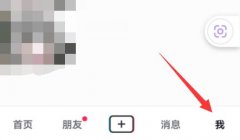 抖音删除自己的评论教程
抖音删除自己的评论教程
我们经常会在抖音评论自己喜欢的视频,不过可能会碰到评论错......
 wps输入文字后面跟着拼音的解决教程
wps输入文字后面跟着拼音的解决教程
越来越多的用户会选择在wps软件中来解决文件的编辑问题,这是......
 键盘失灵解决方法:键盘失灵可能是什么
键盘失灵解决方法:键盘失灵可能是什么
键盘失灵是计算机使用中常见的问题,它不仅影响操作效率,还......
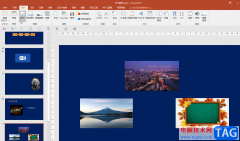 PPT里条件图片颜色鲜艳程度的方法教程
PPT里条件图片颜色鲜艳程度的方法教程
PowerPoint演示文稿是很多小伙伴都在使用的一款办公软件,相比于......

作为一款专业的桌面出版软件,它具有着强大的排版功能,让用户可以用来创建复杂的多页文档,还可以制作出书籍、海报或是传单等不同类型的出版物,因此InDesign软件吸引了不少的用户前来...
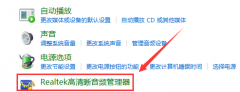
realtek高清晰音频管理器是一款功能强大的音频管理工具,安如何使用realtek修改音频格式呢?想必有的朋友还不知道,那么今天小编就为大家带来了realtek修改音频格式的方法哦。...
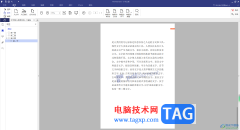
有的小伙伴喜欢通过pdfelement进行编辑内容,之后在使用的过程中进行编辑PDF文档相关内容的修改和编辑,其中我们可以为PDF文档内容进行书签的添加,当我们添加书签的话,那么在文档中进行...
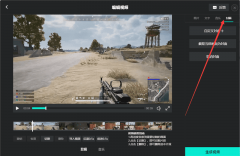
近日有一些小伙伴咨询小编关于AQ录制软件如何制作视频封面呢?下面就为大家带来了AQ录制制作视频封面方法,有需要的小伙伴可以来了解了解哦。...

小伙伴们你们知道Axure怎么做交互式饼图呢?今天小编很乐意与大家分享Axure饼图部分可动的实现方法,感兴趣的可以来了解了解哦。...

小伙伴们你们知道SketchUp不能成面怎么办呢?今天小编很乐意与大家分享su闭合线不成面的解决办法,感兴趣的可以来了解了解哦。...
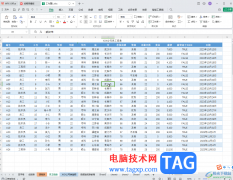
WPS表格是一款非常好用的数据处理软件,其中的功能非常强大,可以满足我们的各种办公需求。如果我们想要在电脑版WPS表格中将筛选箭头调出来,小伙伴们知道具体该如何进行操作吗,其实操...

酷狗音乐盒音乐怎么下载?酷狗音乐盒如何下载歌曲?酷狗音乐盒怎么能免费下载歌曲?...

怎么使用燕秀工具箱自定义添加零件库呢,该怎么操作呢?还不会的朋友可以来和小编一起学习一下使用燕秀工具箱自定义添加零件库的方法哦,希望通过本篇教程的学习,可以帮助到大家。...
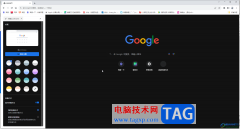
谷歌浏览器是一款非常好用的软件,该软件性能非常文档,很多小伙伴都在使用。如果我们发现电脑版谷歌浏览器变成了黑暗模式,小伙伴们知道怎么取消黑暗模式,恢复原始的效果吗,其实操...
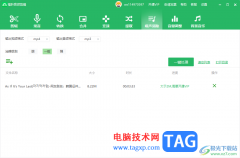
福昕音频剪辑软件是一款多功能的音乐编辑软件,可以对音乐进行剪辑、去除噪声以及变速等操作,有的小伙伴会对一些声音进行录制操作,但是在录制的时候会出现很多的噪声,因此想要将这...
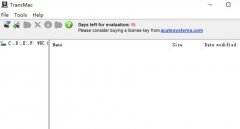
相信不少新手伙伴还不太会使用TransMac软件,为此,而这里小编就为大伙提供了关于TransMac的使用步骤内容哦,一起来学习吧。...

百度网盘是很多小伙伴都在使用的一款文件储存以及分享的软件,在百度网盘中,我们可以快速转存他人分享的资源文件,还可以在网页中直接打开网盘里的文件或视频,使用起来十分的方便,...

IObitUninstaller是一款垃圾清理软件,该软件提供程序清理,捆绑软件的清理以及占用大量空间软件等清理,你可以通过该软件查看到自己电脑中所有安装的软件程序,并且会对软件使用程度进行...

手机的种类越来越丰富,给用户带来了许多的选择权,用户一般会从手机性价比、存储空间、硬件配置等方面来考量,其实有不少的用户会因为性价比来选择小米手机,这款手机以超高的性能和...